电脑操作基本知识(精华版)
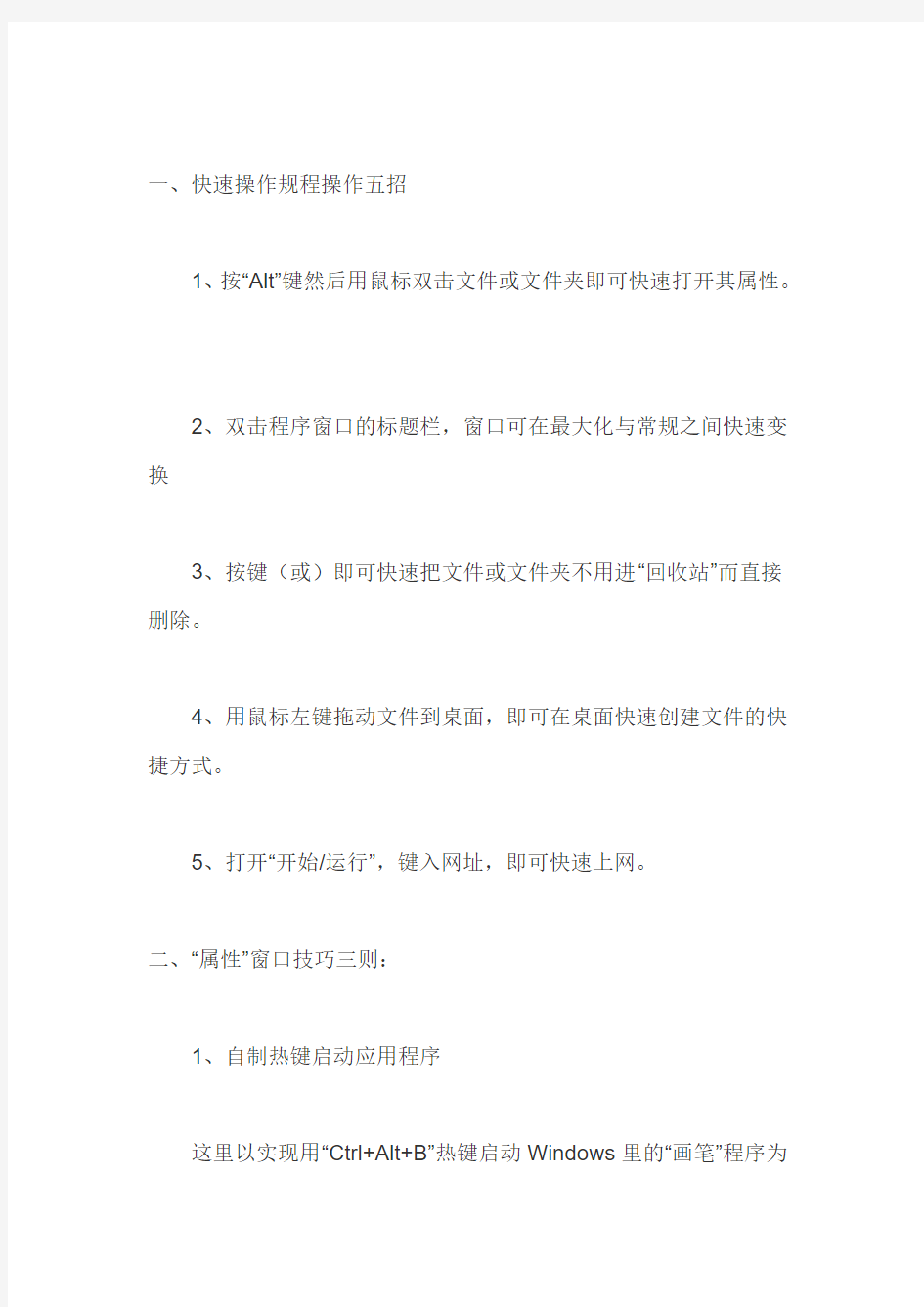

一、快速操作规程操作五招
1、按“Alt”键然后用鼠标双击文件或文件夹即可快速打开其属性。
2、双击程序窗口的标题栏,窗口可在最大化与常规之间快速变换
3、按键(或)即可快速把文件或文件夹不用进“回收站”而直接删除。
4、用鼠标左键拖动文件到桌面,即可在桌面快速创建文件的快捷方式。
5、打开“开始/运行”,键入网址,即可快速上网。
二、“属性”窗口技巧三则:
1、自制热键启动应用程序
这里以实现用“Ctrl+Alt+B”热键启动Windows里的“画笔”程序为
例:(1)右击任务栏的“开始”按钮,在弹出的菜单里选取“打开”,在打开的窗口里双击“Programs”文件夹,再双击被打开的窗口里的“附件”文件夹。这时在附件窗口里可以看到有“画图”的图标(如果没有的,则应先在控制面版的添加删除程序里安装)。(2)右击“画图”图标,在弹出的菜单里选取“属性”,再选择属性窗口的“快捷方式”标签。(3)使光标移至“快捷键”的文本框里(这时文本框里有个“无”字),然后按下键盘里的“B”按键,这时文本框里显示有“Ctrl+Alt+B”。单击[确定]退出即可。此后,每当按热键“Ctrl+Alt+B”,画图程序就自动被调出来了。这种方法同样适用于Windows系统的其它应用程序。
2、改变启动“资源管理器”的默认目录
在Windows95/98系统里,当启动“资源管理器”后,一般都是打开其默认目录C盘。我们可以通过修改“资源管理器”属性的一些数据以实现改变“资源管理器”的默认启动目录。方法是:右击“资源管理器”的图标,从弹出的菜单中点击“属性”命令,在“Windows资源定理器属性”窗口里的“目标”栏里将原来的命令改为“C:WINDOWSEXPL ORER.EXE /n,/e,D:”,之后点击[确定]按钮退出即可。
3、改变MS-DOS方式的默认目录
一般地,在我们启动MS-DOS方式时,其默认的工作目录是:“C:
Windows”,要改变其工作目录,只需找到并右击MS-DOS方式的图标,从弹出的菜单里选择“属性”命令。在弹出的“MS-DOS方式属性”窗口里,将“工作目录”栏里的路径改变为自已想要的工作目录即可。
以上是修改了在Windows系统下的MS-DOS方式,如果想改变“重新启动计算机并切换到MS-DOS方式”的MS-DOS的工作目录,可以用同样方法修改Windows目录下的“退出到DOS”这一文件即可。
三、恢复默认操作系统
一般我们在安装Windows2000时,都是在原来的*作系统中(如Windows98)再安装Windows2000而形成多重启动的。可是在我们安装完Windows2000后,Windows2000将成为系统的默认的操作系统,如果想将原来的操作系统设置为默认系统的话,只需进行以下操作即可。
依次打开“控制面板/系统/高级/启动和故障恢复”,在出现对话框的“默认的操作系统”列表中,选择“Microsoft Windows”后确定即可。
另外,也可对系统等待的时间进行调整。如果将等待时间设为“0”
或取消“显示操作系统列表”,则系统启动时将不会出现启动选择菜单而直接进入默认的操作系统。
四、轻松控制启动程序
Windows98下的“系统配置实用程序”是一个使用率很高的工具,通过它你可以很轻松地删除或暂时停止某些启动程序,但使用NT内核的Windows2000却没有提供类似的工具。没关系,你可以将原先Windows98安装目录下的msconfig.exe(在System子目录中)拷贝到Windows2000的WinntSystem目录下,然后直接运行即可。程序首先会弹出一个出错消息框,提示找不到以下几个系统文件:Config.sys、Autoexec.bat、System.ini、Win.ini,这很正常,Wind ows2000中不需要这些文件,忽略这个错误即可,点击“确定”后你又会看到熟悉的“系统配置实用程序”窗口。
五、不用重新启动都可以应用修改后的注册表
修改注册表后,保存对注册表的修改。然后同时按下“Ctrl+Alt+D el”组合键,在弹出的Windows任务列表,加亮“Explore”,单击“结束任务”,显示关机屏幕,单击“否”,稍候,弹出错误信息,单击“结束任务”,Windows浏览器即会和新的注册表一起重新装载。
六、自动调整列宽
大家在使用Windows的资源管理器时,都喜欢选用“查看”菜单中的“详细资料”方式,这样可获得文件或文件夹的名称、大小、类型、修改时间等属性。但有时会因为部分列宽太小而导致列中的一些信息显示不出来,手工调整又比较麻烦。此时可以通过按Ctrl键和数字键盘上的加号(+)来自动调整所有列的最佳宽度。双击两栏之间的分割线可以自动调整两栏的列宽。
七、恢复DOS下删除的文件
在Windows98的回收站中只有在Windows删除的内容,对于在DOS中删除的文件却无法从回收站中恢复,这时我们可以在Win dows的DOS实模式下运行“Lock”命令,解除Windows对磁盘的访问限制,再使用Undel命令进行恢复即可。
八、显示文件扩展名
你是否遇到过这种情况,在Windows中想把一个文件File.txt
改为File.dat,改后发现却成了File.dat.txt,这其实是被隐藏了扩展名在作怪,我们只要在“我的电脑”或“资源管理器”中选择“查看”,在下拦菜单中选“文件夹选项”,点击“查看”标签,去掉“隐藏已知文件类型
的扩展名”前面的对勾就行了。
九、自已定制文件发送
在我们在右键选中Windows里的文件,从弹出的菜单中发现有一项“发送到”功能,一般情况下“发送到”只局限于“3.5英寸软盘”等的几样。其实,我们可以通过一定的方法,自己为“发送到”一项增添其他的选项的。下面以发送到D盘为例:
1、首先在Windows目录下找到“SendTo”文件夹(在Windows 95/98/Me下般是WindowsSendTo,而Windows2000/NT下是在W inntProfilesAdminstratorSendTo目录中)。
2、在资源管理器中,将D盘的盘符用鼠标将其拖到该目录中,拖动后系统会提示“无法将该项目移动或复制到此位置。要创建此项目的快捷方式吗?”,这时点击[是]即可。此后,“发送到”一项下就多了发送到D 盘的功能了。
十、用“画图”第三色
在“画图程序”左下角显示的前景色、后景色方块后面还有一块区域。按住Ctrl键就可以改变此处的颜色,同样按住Ctrl键就可以利用
此处选中的颜色,这样,可同时使用三种颜色,在画一些画面较复杂、颜色较丰富的画时就方便多了。
十一、在开始菜单中添加“控制面板”
控制面板是Windows中非常重要的部分,在许多情况下都得用到它,可每次都要从容不迫“开始”“设置”然后打开“控制面板”窗口,再窗口中选择其中选项,这实在太麻烦了。其实可以把“控制面板”添加到开始菜单中,而且在鼠标指向“控制面板”时就弹出相应的选项的,方法是:右击“开始”按钮,选择“打开”命令,在弹出的窗口中新建
一个文件夹,将它重命为“控制面板.{21EC2020-3AEA-1069-A2DD-08002B30309D} ”,后面的一大串数字会立该消失的。此后,在开始菜单中就多了“控制面板”一项,它的子菜单中包括了“ 控制面板”中所有内容。
十二、加密文件或文件夹
利用Windows2000的加密工具,可以保护文件和文件夹,以防别人偷看。其方法是:在Windows资源管理器”中,用鼠标右键单击想要加密的文件或文件夹,然后单击[属性]。单击“常规”选项卡上的[高级],然后选定“加密内容以保证数据安全”复选框。
十三、在任务栏里Ctrl键的妙用
一般地,我们要在任务栏里最小化所有的窗口只需要点击任务栏的快速启动工具栏里的“显示桌面”图标,或从右击任务栏弹出的菜单中选择“最小化所有窗口”就可以实现目的,可是当我们需要最大化所有窗口或最小化一部分而又不是所有的窗口时,可以怎样操作呢?其实,此时你只需要在任务栏里结合Ctrl键用亦可实现这一目的。
十四、Windows2000中安装Windows98应用程序
虽然大多数Windows98的应用程序可以继续在Windows2000中运行,但也有某些Windows98的应用程序因为在运行中需要调用Windows98的API或动态连接库,所以不能在Windows2000中运行,有的程序更是连安装都不能成功。遇到这种情况时,我们不妨试试Apcompat.exe这个小程序。这个程序位于安装光盘中的Suppor t文件夹中。启动后,在所示界面的“Operating system”中选择一个要仿真的*作系统,再在“Start thefollowing program”输入框中键入安装程序的文件名,点一下[OK]就搞定。
十五、在Windows2000中使用Windows98的收藏夹
要把Windows98下的收藏夹搬到Windows2000下,你只要把Windows98中的
Windowsfavorites目录下的所有内容复制到Windows2000的docu ments and
settingsadministrator(或其他用户名)favorites中,就搞定。
十六、Windows2000的“快速重启”与“唤醒”
在Windows2000中,按Shift键不是快速重启而是取消重新启动。在“关机”对话框的“等侍”功能是要单击鼠标的左键或右键,才能唤醒,且还有不得不重新输入一遍密码确认。
十七、Windows2000启动失败的处理
由于Windows2000的系统内核进行了重大的变革,所以硬件一般都要使用专门为Windows2000开发的驱动程序,过去的基于Wi ndows98和NT的驱动程序往往不能正常工作(虽然Windows2000宣称它是基于NT内核构建的),出现这种情况时,可以按如下步骤解决:
首先重新启动系统,当显示启动选择菜单时立即按下[F8]键,调出高级启动选项菜单。此时用户可以选择“安全模式”或“最后一次正确的配置”方式启动,进入Windows2000后,在“设备管理器”中把出现冲突的硬件删除掉,如果手头有For 2000的驱动程序可直接安装,若没有可到微软的网https://www.360docs.net/doc/eb6125182.html,/hwtest/hcl)下载专门的驱动程序后安装。
十八、恢复Windows2000的软关机功能
很多用户在安装了Windows2000后可能会发现原来Windows9 8中方便的软关机功能失效了。出现此类问题的原因主要是Window s2000的电源管理功能要求主板必须支持ACPI(ACPI是由Intel、M Icrosoft、TOSHIBA所共同制定的一种高级电源管理技术)。实际上很多采用APM电源管理的主板(如精英P6BAT-AP)虽然不完全支持ACPL,但也可以轻松实现软关机的。方法是:依次打开“控制面板/电源选项/高级电源管理”,出现对话框,将其中的“启用高级电源管理支持”勾选定,一般都可得到解决。如果还不行的话,可以到主板厂商的网站上,查看BIOS升级程序是否支持Windows 2000 的ACPI功能,下载回来后刷新主板的BIOS就行了。
十九、在Windows系统中实现定时关机
现在某些较新的主板上已经集成了定时关机的功能,给用户带来了方便。可是如果主板没有此功能,以想利用现有的条件来实现定时关机的功能,该怎么办呢?下面就介绍一下如何在Windows中实现这一功能。当然你的主板要支持软件关机功能,否则你还得亲自去按电源开关。
首先双击任务栏上的“计划任务”小图标,然后双击“添加已计划的任务”,浏览到目录的Rundll32.exe文件,单击“打开”按钮,在出现的对话框中键入该任务的名字(如“定时关机”),执行方式选择“每天”。然后选择定时关机时间(可以先试一下比现在机器上显示的时间晚2 -3min),下一步选中“当单击…完成?打开该任务的高级属性”,单击“完成”按钮,当然也可以先单击“完成”,然后右击“定时关机”来打开它的属性。在运行栏输入“D: WINDOWSRUNDLL32.EXE USER.EXE,EXITWINDOWS”,单击“确定”后,稍等一会儿,看看你的计算机是不是真的关机了。当然先要保证你的文件都已经存盘。
二十、实现“一键关机”
每次用完电脑后关机,我们通常要用鼠标按四次:“开始/关闭系统/关闭计算机/确定”。再不的,说按组合键“Alt+F4”/关闭计算机/确定”,虽然少了一步亦也很是麻烦。利用下面的就可实现一键关机:
1、首先在桌面的空白处单击鼠标右键,新建一个“快捷方式”。
2、在创建快捷方式的“命令行”中输入以下的指令:
“C:windowsRUNDLL32.EXE user,ExitWindows”。
3、按着鼠标选择“下一步”,在快捷方式的名称栏中输入“一键关机”或其他自己喜欢的名称。
4、之后,你就会在桌面见到一个名为“一键关机”的快捷方式图标,在该图标上单击鼠标右键,选择“属性”,再进入“快捷方式”页,然后在“快速键一栏内随便按选一个功能键(如F1-F12)。建议大家最好选一个平时不常用的功能键,最后按确定退出即可。
二十一、文件隐藏技巧三则
1、最简单的方法
右击想要隐藏的文件或文件夹,在弹出的菜单中选取“属性”,然后在属性窗口的复选框中选中“隐藏”。接着在“我的电脑”或“资源管理器”中选取“查看”,再在下拉菜单中选“文件夹选项”,在“文件夹选项”窗口里点选“查看”标签,在“高级设置”栏的中“隐藏文件”一项中点选
“不显示隐藏文件”或点选“不显示隐藏文件或系统文件”,之后单击“确定”即可。当自己想用的时候,只要在上述的“文件夹选项”窗口中设成“显示所有文件”就行了。当然,由于方法简单,其保密性也不高。
2、警告信息法
一般Windows系统的文件夹里都有folder.htt和desktop.ini这两个文件,访问此文件夹时的警告信息就是由这两个文件产生的,我们要做的就是把这两个文件拷到我们自己的文件夹里,然后把文件夹的属性设为只读。访问一下看看,怎么样?有警告信息了吧?没有的话,在“文件夹选项”里选择“Wed风格”。如果想改变提示信息,那得先弄明白提示信息是怎么来的,folder.htt实际上是一个HTML文件,de sktop.ini的作用是使窗口显示folder.htt中的内容。如果想改变提示信息的话,只要改一下folder.htt里的内容就行了。用记事本或制作网页的软件打开这个文件,找到var L-Intro-Text这一行,这行是警告信息,只要符合HTML语法写些什么都行。下面的var L-Prompt 1-Text是进入文件夹的链接,如果你懂javas cript的话,就可尽情发挥了!继续向下看,快到结尾的地方有这样一行:这是你看到的图片的链接,当然也可以自己修改。把自己喜欢的图片拷到这个文件里,例如temp.jpg。然后把%TEMPLATEDIR%wvlogo.gif改成%THISDI RPATH% emp.jpg。这样窗口右半部就显示你指定的图片了。只是
这种方法“只防君子不防小人”,因而保密性亦不高,这时可以参考下一种方法。
3、文件夹隐藏法
既然我们能改变警告信息,我们就可以把它改得和一个空文件夹一模一样,再把文件夹改成一个奇怪的名字,放在一个一般人想不到的地方,即使有人误打误撞进入了文件夹,也不会想到这个文件夹不是空的。具体做法很简单,把var L-Prompt-Text这一行的值改为“选定项目可以查看其说明。”然后把var L-Intro-Text 清空。再找个绘图软件创建一个只有一个像素大的图片,替换掉第三步中的temp.jp g就行了。访问一下看看吧,是不是和空文件夹一样?你自己想访问它的时候,可以把文件夹的只读属性去掉。这个方法也不是万无一失的,不信的话,你在窗口的地址栏里加一个“”看看,哈!露馅了吧!想做到万无一失,且看下招。在此文件夹下新建一个文件夹,把紧要的文件放到文件夹下。
再把这个文件夹和那个temp.jpg的属性都改成隐藏。再加个“”试试,没有刚才的现象了吧。这种方法虽然*作效为麻烦,但保密性较高!i
i?2010-9-23
计算机基本技能
计算机基本技能标准 1、基本操作 (1)了解计算机的基本组成部件及其功能; (2)掌握计算机的基本使用方法,能够熟练进行中/英文输入; (3)熟练掌握Windows的基本操作,文件及文件夹的基本操作;会使用“资源管理器”、“我的电脑”、“控制面板”、“开始”等菜单; (4)熟练使用网络信息浏览软件;能够上网查找到需要的资料并进行必要的处理; (5)能进行电子邮件的编辑与收发; (6)熟悉压缩和解压的基本方法以及其他常用软件的使用方法。 2、文字与表格处理 (1)熟悉WORD窗口界面、各菜单和各命令的功能,掌握基本操作; (2)能按照所给版面要求进行设计排版,熟练掌握WORD的各项操作; (3)能够用WORD进行一些杂志封面的设计,较复杂版面的排版设计; (4)熟练使用WORD完成给定的操作任务; (5)熟练使用EXCEL进行表格数据处理; (6)熟练使用POWERPOINT进行演示文稿设计。 3、程序设计基础 (1)熟悉集成开发环境的使用方法和基本配置方法; (2)掌握程序设计和程序设计语言的基本概念; (3)掌握程序设计语言的基本语法和三种基本结构; (4)理解和掌握常用算法; (5)能运用程序设计语言和算法编写简单程序; (6)培养程序调试能力,能发现、分析和排除程序中的错误,并得到正确结
果。 4、图象处理 (1)熟悉PHOTOSHOP软件的功能,熟悉各菜单中各命令的功能; (2)能够应用工具箱中的各种工具进行基本图形的制作、设计; (3)能够将三幅以上的多个图片的内容处理到一个图片中; (4)能够利用滤镜完成指定的操作; (5)能够根据要求,进行贺卡的制作; (6)能够对数码相片进行处理。 5、动画设计制作 (1)熟悉FLASH软件的功能,熟悉各菜单中各命令的功能; (2)能够应用工具箱中的各种工具进行基本图形的制作、设计; (3)能够制作简单动画; (4)能够利用FLASH的各项功能完成指定的操作; (5)能够制作出文字的效果; (6)能够根据要求,进行动画贺卡和MTV的制作。 6、网页制作 (1)熟悉DREAMWEAVER软件的功能,熟悉各菜单中各命令的功能; (2)能够软件的各种功能进行基本网页的制作、设计; (3)能够构建包含三个以上的页面的网站; (4)能够利用图象处理,动画设计软件等设计符合网站要求的图片和动画; (5)能够根据要求,进行网页及网站的设计制作; (6)能设计出简单的动态网页(信息的添加、修改、删除、查询)。 7、数据库技术 (1)掌握数据库的安装方法;
学习电脑键盘操作
Ctrl+S 保存 Ctrl+W 关闭程序 Ctrl+N 新建 Ctrl+O 打开 Ctrl+Z 撤销 Ctrl+F 查找 Ctrl+X 剪切 Ctrl+C 复制 Ctrl+V 粘贴 Ctrl+A 全选 Ctrl+[ 缩小文字 Ctrl+] 放大文字 Ctrl+B 粗体 Ctrl+I 斜体 Ctrl+U 下划线 Ctrl+Shift 输入法切换 Ctrl+空格中英文切换 Ctrl+回车 QQ号中发送信息Ctrl+Home 光标快速移到文件头Ctrl+End 光标快速移到文件尾
Ctrl+Esc 显示开始菜单 Ctrl+Shift+< 快速缩小文字 Ctrl+Shift+> 快速放大文字 Ctrl+F5 在IE中强行刷新 Ctrl+拖动文件复制文件 Ctrl+Backspace 启动\关闭输入法 拖动文件时按住Ctrl+Shift 创建快捷方式 Alt+空格+C 关闭窗口 Alt+空格+N 最小化当前窗口 Alt+空格+R 恢复最小化窗口 Alt+空格+X 最大化当前窗口 Alt+空格+M 移动窗口 Alt+空格+S 改变窗口大小 Alt+Tab 两个程序交换 Alt+255 QQ号中输入无名人 Alt+F 打开文件菜单 Alt+V 打开视图菜单 Alt+E 打开编辑菜单 Alt+I 打开插入菜单 Alt+O 打开格式菜单 Alt+T 打开工具菜单
Alt+A 打开表格菜单 Alt+W 打开窗口菜单 Alt+H 打开帮助菜单 Alt+回车查看文件属性 Alt+双击文件查看文件属性 Alt+X 关闭C语言 Shift快捷键 Shift+空格半\全角切换 Shift + Delete 永久删除所选项,而不将它放到“回收站”中。 拖动某一项时按 CTRL 复制所选项。 拖动某一项时按 CTRL + SHIFT 创建所选项目的快捷键。 WORD全套快捷键小技巧 CTRL+O 打开 CTRL+P 打印 CTRL+A 全选 CTRL+[/] 对文字进行大小设置(在选中目标情况下)CTRL+D 字体设置(在选中目标情况下) CTRL+G/H 查找/替换; CTRL+N 全文删除; CTRL+M 左边距(在选中目标情况下);
电脑的基本常识和操作方法
电脑的基本常识和操作方法 1、电脑由哪几部分组成? 从外观上看,电脑是由:主机(主要部分)、输出设备(显示器)、输入设备(键盘和鼠标)三大件组成。 从逻辑组成来看,电脑可以分为五大部分:控制器、运算器、存储器、输入设备、输出设备。 2、什么是电脑配置?如何查看电脑的配置? 电脑的配置是指电脑的硬件基本信息,如CPU型号、硬盘大小、显示器尺寸等。方法:①桌面查看。“我的电脑”-“属性”,可查看系统版本、CPU 型号、内存大小;若点“常规”-“设备管理器”,可查看CPU核心数、硬盘型号及大小、光驱等配置;若点“高级”-“性能设置”-“视觉效果”或“高级”,可以查看视觉效果、虚拟内存等设置。 ② “系统工具”查看。单击“开始”-“程序”-“附件”-“系统工具”-“系统信息”,即可查看电脑的详细配置。 ③软件查看。下载安装鲁大师、EVEREST、Windows优化大师、超级兔子等,也可查看详细配置,而且这些软件还可以对电脑的性能进行测试。 ④通过控制面板查看。(略) ⑤使用cmd命令:dxdiag。(略) 3、什么是操作系统?Windows系统有哪些? 现在常用的是什么系统? 操作系统(Operating System,简称OS)是一组管理电脑硬件与软件资源的程序。现在较常见的是由美国微软公司开发的窗口化操作系统,即Windows操作系统,如Windows 95、Windows 98、Windows 2000、Windows XP、Windows Vista、Windows 7、Windows8、Windows 10(按低级版本到高级版本排列)。其中以Windows 7使用最普遍、最广泛、最流行、操作最方便,不过现在新买的笔记本一般都是Win 10系统的,win10是目前最高级、功能最强大的系统,是未来市场的主流,但win10占用空间大、对电脑配置要求高(很多旧电脑都不适合装win10系统),操作没有XP方便,且兼容性没有XP好。 4、我们常说的C、D、E、F盘是什么意思? 我们常说的C、D、E、F盘其实是硬盘(Hard Disk Drive 简称HDD,又称硬盘驱动器)的分区。
电脑组合键使用技巧
(图为标准键盘示意图) 下面来看看各种键盘键的功能和组合键的功能 一、最常用的快捷键:---日常电脑使用中最常用的快捷操作。 1.最常用的快捷键 F5------------刷新DELETE--------删 除TAB-------改变焦点 CTRL+C--------复制CTRL+X--------剪 切CTRL+V--------粘贴 CTRL+A--------全选CTRL+Z--------撤 销CTRL+S--------保存 ALT+F4--------关闭CTRL+Y--------恢 复ALT+TAB-------切换 CTRL+F5---强制刷新CTRL+W--------关 闭CTRL+F--------查找 SHIFT+DELETE永久删除CTRL+ALT+DEL任务管 理SHIFT+TAB-反向切换 CTRL+空格--中英文输入切换CTRL+Shift输入法切 换CTRL+ESC--开始菜单 CTRL+ALT+Z QQ快速提取消息CTRL+ALT+A QQ截图工 具CTRL+ENTER QQ发消息 【窗口】+D显示桌面【窗口】+R打开“运 行【窗口】+L屏幕锁定 【窗口】+E打开“我的电脑”【窗口】+F搜索文件或文件夹【窗口】+TAB项目切换 cmd----CMD命令提示符 二:、键盘快捷键和组合键的功能 F1帮助CTRL+Z撤消 F2改名CTRL+O打开 F3搜索SHIFT+DELETE永久删除
F4地址DELETE删除 F5刷新ALT+ENTER属性 F6切换ALT+F4关闭 F10菜单CTRL+F4关闭 CTRL+A全选ALT+TAB切换 CTRL+C复制 ALT+ESC切换 CTRL+X剪切ALT+空格键窗口菜单 CTRL+V粘贴CTRL+ESC开始菜单 拖动某一项时按CTRL复制所选项目 拖动某一项时按CTRL+SHIFT创建快捷方式 将光盘插入到CD-ROM驱动器时按SHIFT键阻止光盘自动播放 Ctrl+1,2,3...功能:切换到从左边数起第1,2,3...个标签 Ctrl+A功能:全部选中当前页面内容 Ctrl+C功能:复制当前选中内容 Ctrl+D功能:打开“添加收藏”面版(把当前页面添加到收藏夹中) Ctrl+E功能:打开或关闭“搜索”侧边栏(各种搜索引擎可选) Ctrl+F功能:打开“查找”面版 Ctrl+G功能:打开或关闭“简易收集”面板 Ctrl+H功能:打开“历史”侧边栏 Ctrl+I功能:打开“收藏夹”侧边栏/另:将所有垂直平铺或水平平铺或层叠的窗口恢复 Ctrl+K功能:关闭除当前和锁定标签外的所有标签 Ctrl+L功能:打开“打开”面版(可以在当前页面打开Iternet地址或其他文件...) Ctrl+N功能:新建一个空白窗口(可更改,Maxthon选项→标签→新建) Ctrl+O功能:打开“打开”面版(可以在当前页面打开Iternet地址或其他文件...) Ctrl+P功能:打开“打印”面板(可以打印网页,图片什么的...) Ctrl+Q功能:打开“添加到过滤列表”面板(将当前页面地址发送到过滤列表) Ctrl+R功能:刷新当前页面 Ctrl+S功能:打开“保存网页”面板(可以将当前页面所有内容保存下来) Ctrl+T功能:垂直平铺所有窗口 Ctrl+V功能:粘贴当前剪贴板内的内容 Ctrl+W功能:关闭当前标签(窗口) Ctrl+X功能:剪切当前选中内容(一般只用于文本操作) Ctrl+Y功能:重做刚才动作(一般只用于文本操作) Ctrl+Z功能:撤消刚才动作(一般只用于文本操作) Ctrl+F4功能:关闭当前标签(窗口) Ctrl+F5功能:刷新当前页面 Ctrl+F6功能:按页面打开的先后时间顺序向前切换标签(窗口) Ctrl+F11功能:隐藏或显示菜单栏
电脑学习课程
大家好,欢迎大家到“电脑课堂”来,其实电脑挺好学的,您只要跟我一步一步来,再过几天您也能熟练地使用电脑了! 首先,我们来学习一些最基本的知识,现在请您看看您的电脑,它都包括哪几部分呢? 一般来说,现在的电脑至少包括这几部分:主机,显示器、键盘、鼠标。找到您计算机上对应的部分了吗? 认识了这几部分,就成功了第一步。那么我们从哪里开始学习呢? 这样吧,你先跟我浏览一下人们平时是怎样使用电脑的,看了这些你就会对电脑有一个全面的感觉,知道自己该学些什么了,自然学起来也就很快了。 在这一部分里你只需要轻轻松松地看着就行,不必刻意去记住什么东西。 首先是开计算机。很简单,按下电脑的电源开关就可以了,这跟打开其他电器是一样的。我想你一定会打开计算机了。 ◎按下电源开关,就打开了电脑。 那么电脑能干什么呢? 电脑能为人们做很多事,我们可以用它打印文件、收发传真、进行企业管理,财务管理,可以听音乐、看电影、玩游戏,可以连接Internet网,可以和全世界的朋友聊天,还能以非常便宜的价格打国际长途电话呢! ◎电脑能为您做很多事,就看您怎么使唤了。 在电脑中,各种功能都对应着相应的程序,只要你找到相应的程序,运行它就可以了。 那么程序是什么?打个比方,家里的录音机上有很多按钮,你按下相应的按钮,录音机便会执行响应的操作:播放、录音、前进、倒带等。 电脑也是一样,每一个程序都对应着至少一项功能,你想完成相应的功能,就运行相应的程序。 下面我们就来学习一下电脑的基本操作: 一、鼠标的使用方法: 这节课我们讲讲键盘和鼠标的使用,鼠标的移动和单击在前面我们已经讲过一遍了,您学会了吗? 下面我们讲鼠标的另外几种用法。鼠标的使用方法您一定要掌握好,因为在Windows XP 中,鼠标是非常重要和常用的。我们先来看看鼠标的双击。
计算机键盘操作基础知识()
学会这些纯键盘操作,计算机老师也会输给你Ctrl+S 保存 Ctrl+W 关闭程序 Ctrl+N 新建 Ctrl+O 打开 Ctrl+Z 撤销 Ctrl+F 查找 Ctrl+X 剪切 Ctrl+C 复制 Ctrl+V 粘贴 Ctrl+A 全选 Ctrl+[ 缩小文字 Ctrl+] 放大文字 Ctrl+B 粗体 Ctrl+I 斜体 Ctrl+U 下划线 Ctrl+Shift 输入法切换 Ctrl+空格中英文切换 Ctrl+回车 QQ号中发送信息 Ctrl+Home 光标快速移到文件头 Ctrl+End 光标快速移到文件尾 Ctrl+Esc 显示开始菜单
Ctrl+Shift+< 快速缩小文字 Ctrl+Shift+> 快速放大文字 Ctrl+F5 在IE中强行刷新 Ctrl+拖动文件复制文件 Ctrl+Backspace 启动关闭输入法 拖动文件时按住Ctrl+Shift 创建快捷方式 Alt+空格+C 关闭窗口 Alt+空格+N 最小化当前窗口 Alt+空格+R 恢复最小化窗口 Alt+空格+X 最大化当前窗口 Alt+空格+M 移动窗口 Alt+空格+S 改变窗口大小 Alt+Tab 两个程序交换 Alt+255 QQ号中输入无名人 Alt+F 打开文件菜单 Alt+V 打开视图菜单 Alt+E 打开编辑菜单 Alt+I 打开插入菜单 Alt+O 打开格式菜单 Alt+T 打开工具菜单 Alt+A 打开表格菜单
Alt+W 打开窗口菜单 Alt+H 打开帮助菜单 Alt+回车查看文件属性 Alt+双击文件查看文件属性 Alt+X 关闭C语言 Shift快捷键 Shift+空格半全角切换 Shift + Delete 永久删除所选项,而不将它放到“回收站”中。拖动某一项时按 CTRL 复制所选项。 拖动某一项时按 CTRL + SHIFT 创建所选项目的快捷键。WORD全套快捷键小技巧 CTRL+O 打开 CTRL+P 打印 CTRL+A 全选 CTRL+[/] 对文字进行大小设置(在选中目标情况下) CTRL+D 字体设置(在选中目标情况下) CTRL+G/H 查找/替换; CTRL+N 全文删除; CTRL+M 左边距(在选中目标情况下); CTRL+U 绘制下划线(在选中目标情况下); CTRL+B 加粗文字(在选中目标情况下); CTRL+I 倾斜文字(在选中目标情况下);
电脑操作常用技能
电脑操作常用技巧 一.Windows操作系统“安全模式”下的作用 安全模式是Windows用于修复操作系统错误的专用模式,是一种不加载任何驱动的最小系统环境,用安全模式启动电脑,可以方便用户排除问题,修复错误。 进入安全模式的方法是:启动计算机,在系统进入Windows启动画面前,按下F8键(或者在启动计算机时按住Ctrl键不放),在出现的启动选项菜单中,选择“Safe Mode”,即可 以安全模式启动计算机。那么安全模式到底有哪些用途呢?下面就让我们具体来看一下。 1.修复系统故障 如果Windows运行起来不太稳定或者无法正常启动,这时候先不要忙着重装系统,试着重新启动计算机并切换到安全模式启动,之后再重新启动计算机,系统是不是已经恢复正常.windows在安全模式下启动时可以自动修复注册表问题,在安全模式下启动Windows成功后,一般就可以在正常模式(Normal)下启动了。 2.恢复系统设置 如果用户是在安装了新的软件或者更改了某些设置后,导致系统无法正常启动,也需要进入安全模式下解决,如果是安装了新软件引起的,请在安全模式中卸载该软件,如果是更改了某些设置,比如显示分辨率设置超出显示器显示范围,导致了黑屏,那么进入安全模式后就可以改变回来,还有把带有密码的屏幕保护程序放在“启动”菜单中,忘记密码后,导致无法正常操作该计算机,也可以进入安全模式更改。 3.删除顽固文件 我们在Windows下删除一些文件或者清除回收站内容时,系统有时候会提示“某某某文件正在被使用,无法删除”的字样,有意思的是,通常这些文件并没有正在被使用,那么是不是让这些文件永远霸占我们的硬盘呢?请不要着急,重新启动计算机,并在启动时按下F8键进入安全模式,试着删除那些顽固文件并清空回收站看一看,没了!原来Windows已经放弃了对这些文件的保护,可以把它们删除了。 4.彻底清除病毒 现在病毒一天比一天多,杀毒软件也跟着天天更新。但是,在Windows正常模式下有时候并不能干净彻底地清除病毒,因为它们极有可能会交叉感染,而一些杀毒程序又无法在DOS下运行,这时候我们当然也可以把系统启动至安全模式,使Windows只加载最基本的驱动程序,这样杀起病毒来就更彻底、更干净了。 5.磁盘碎片整理
关于电脑的一些基本常识与操作(电脑初学者必备)
关于电脑的一些基本常识和操作(电脑初学者必备)众所周知,在21世纪的今天,电脑已经成为了人们日常生活中一个重要的组成部分,人们的衣、食、住、行、娱乐等各方面,都离不开电脑……因此,懂一点电脑知识,学一点电脑技术,是很有必要的。 我今天要讲的就是关于电脑的一些基本常识和操作,这是本人长期经验的总结,属于“独门秘笈”,一般不轻易传授于人,所以,你们很幸运! 1、电脑由哪几部分组成? 从外观上看,电脑是由:主机(主要部分)、输出设备(显示器)、输入设备(键盘和鼠标)三大件组成。 从逻辑组成来看,电脑可以分为五大部分:控制器、运算器、存储器、输入设备、输出设备。 2、什么是电脑配置?如何查看电脑的配置? 电脑的配置是指电脑的硬件基本信息,如CPU型号、硬盘大小、显示器尺寸等。方法: ①桌面查看。“我的电脑”-“属性”,可查看系统版本、CPU型号、内存大小;若点“常规”-“设备管理器”,可查看CPU核心数、硬盘型号及大小、光驱等配置;若点“高级”-“性能设置”-“视觉效果”或“高级”,可以查看视觉效果、虚拟内存等设置。 ②“系统工具”查看。单击“开始”-“程序”-“附件”-“系统工具”-“系统信息”,即可查看电脑的详细配置。 ③软件查看。下载安装鲁大师、EVEREST、Windows优化大师、超级兔子等,也可查看详细配置,而且这些软件还可以对电脑的性能进行测试。 ④通过控制面板查看。(略) ⑤使用cmd命令:dxdiag。(略) 3、什么是操作系统?Windows系统有哪些?现在常用的是什么系统? 操作系统(Operating System,简称OS)是一组管理电脑硬件与软件资源的程序。 现在较常见的是由美国微软公司开发的窗口化操作系统,即Windows操作系统,如Windows 95、Windows 98、Windows 2000、Windows XP、Windows Vista、Windows 7(按低级版本到高级版本排列)。其中以Windows XP使用最普遍、最广泛、最流行、操作最方便,不过现在新买的笔记本一般都是Win 7系统的,win7是目前最高级、功能最强大的系统(Win8也已开发出来,但应用尚不普遍),是未来市场的主流,但win7占用空间大、对电脑配置要求高(很多旧电脑都不适合装win7系统),操作没有XP方便,且兼容性没有XP好。 4、我们常说的C、D、E、F盘是什么意思? 我们常说的C、D、E、F盘其实是硬盘(Hard Disk Drive 简称HDD,又称硬盘驱动器)的分区。
Mendeley基本操作和技巧
MENDELEY使用技巧和操作 最近开始要写论文了,才开始学用EndNote,发现真是一个强大好用的程序。学校的电脑里都预装好了,可是我还是习惯用自己的电脑处理学习上的资料,特别是本来已经有很多的PDF在硬盘里了,学校的个人账户只有一个空间不大的网络硬盘,不够用。 于是上网一查,发现这个EndNote还真不便宜,要价250~300美金。我连Office都是用的免费的OOo,当然不舍得花这个钱了。于是找免费的替代品。我平时linux和windows都用,所以就尽量关注跨平台的软件。找来找去,终于找到了这个Mendeley,各OS平台上都有客户端,试用了几天感觉很不错,推荐给大家。 这篇文档只是介绍一下这个软件的基本功能而已,原因是我发现国内的中文论坛上讨论这个软件的帖子还比较少(找到的都是对岸台湾的介绍),所以在这里给大家推荐一下。如果有什么更好的选择或者使用技巧,也可以让我有机会向大家学习。 废话少说,先看主界面: 附件: [ KiB | 被浏览 4669 次 ] 可以看到这个界面很像一些媒体播放软件, 左边是My Library(我新建了一个叫做Advanced Communication Science的Collection),中间是Library里面的PDF文档, 右边是文档的具体信息。可以说,管理这些文档就跟管理一个数字音乐库一样。 1、添加文档 点击File-Add Files可以添加PDF文档,例如我添加了一个文档,Mendeley会自动解析文档的相关信息。如图: 附件:
[ KiB | 被浏览 4669 次 ] 这里说一下,这个文档的解析没什么问题,但是某些文档会出现一些错误的信息,这时Mendeley会向你询问这些信息是否正确(不确定的条目会归类在左边My Library下面的Needs Review里面),你可以在修改之后再按确定。这一点貌似还有改进的空间。 Needs Review里面的如何修改到文件夹里面 就这个文档而言,所有的信息都相当的完美,连文章里面的reference list都全部列出来了。 2、阅读 双击文档,进入阅读界面: 附件: [ KiB | 被浏览 4669 次 ] 黄色加亮文字、添加笔记等功能一应俱全,而且打开文档速度很快,又支持标签页显示,我决定以后尽量少用慢腾腾的acrobat reader了 3、与openoffice的整合——引用的便捷操作 这是我需要的最重要的功能,当初就是被EndNote的这个便利性打动了。 点击Tools-Install Openoffice Plugin,然后打开Openoffice Writer,就可以看到Mendeley的工具栏按钮了。 附件:
2020年计算机操作学习心得优秀范文
2020年计算机操作学习心得优秀范文 20xx年通过计算机操作学习,在今后的工作和生活中,我将继续学习,深入实践,不断提升自我,努力创造业绩,继续在自己的工作领域创造更多的价值,在此分享心得优秀范文。下面是为大家收集整理的20xx年计算机操作学习心得优秀范文,欢迎大家阅读。 20xx年计算机操作学习心得优秀范文篇1 随着信息技术的不断发展,多媒体教学成为活跃课堂、调动学生学习积极性的一种主要手段。因而,对于我们教师而言,计算机的操作是我们必须掌握一门技术。能入到咱们长子的教育队伍中,并能参加这次计算机培训,我感到很荣幸,故而倍加珍惜这次学习的机会。 虽然这次培训的时间很短,但每一位老师都很有耐心,对于我们提出的各种问题,总是一遍遍地讲解,这让我很受感动。在与同行的相互学习、交流中,我收获颇丰。我不仅明白了信息技术在教育中的应用,要求教师必须提高职业的专业性。而且清楚地认识到随着以计算机为核心的信息技术在教育中的广泛应用,教师不是像以前那样,单凭一张嘴、一支粉笔、一块黑板即可进行教学,而是综合应用多种媒体技术,利用多媒体和微机网 络,开展教学。所以这种教学必然要打破传统的传授式的教学模式,而构建出适应信息社会的新型教学模式来。我深深的体会到了信息技术与各学科的密切联系,信息技术今后将成为教师教学和学生学习的重要工具。在新课程改革的形势下,未来教育应溶入先进的教学理念与最新的信息技术,致力于信息技术在课堂上的有效应用,提高
课堂教学效果,冲击着传统教学模式。 通过这次短期培训,我深深体会到: 1、信息技术对教师的重要作用。 在高科技飞速发展的今天,教师不能只停在原有知识的认识上,要不断学习,不断完善自己,不断充实自己。 现在的学生更是聪明,他们不仅能在学校里学习知识,还能通过电视、网络等多种途径学到更多的知识。因而,教师必须有一种超前意识。 2、良好的信息素养是教师终生学习、不断完善自身的需要。 当今社会,一名优秀的教师应具有现代化的教育思想、教学观念,掌握现代化的教学方法和教学手段,熟练运用信息工具(网络、电脑)对信息资源进行有效的收集、组织、运用;通过网络与学生家长或监护人进行交流,在潜移默化的教育环境中培养学生的信息意识。这些素质的养成就要求教师不断地学习,才能满足现代化教学的需要;信息素养成了终生学习的必备素质之一,如果教师没有良好的信息素养,就不能成为一名满足现代 教学需要的高素质的教师。 3、掌握计算机操作技能,也是教育系统本身的需要。 在教育系统中,教育信息是最活跃的因素。教师可以通过网络学习新知识,可以与同行交流经验,可以与学生进行沟通,可以……因此,教育系统本身要求教师具备一定的信息素养。 这次培训的时间虽然短些,但我通过学习认识到计算机的重要
办公室人员电脑操作基本技能方面测试题--绝对经典
办公室人员电脑操作基本技能测试 一、选择题(5分/题,总分50分) 1、在选定了整个表格之后,若要删除整个表格中的内容,以下哪个操作正确() A 、单击“表格”菜单中的“删除表格”命令 B 、按Delete键 C、按Space键 D、按Esc键 2、在Excel 2003 中,进行分类汇总之前,我们必须对数据清单进行() A、筛选 B、排序 C、建立数据库 D、有效计算 3、在PowerPoint中,为所有幻灯片设置统一的、特有的外观风格,应运用() A 、母版 B、自动版式 C、配色方案 D、联机协作 4、字号中阿拉伯字号越大,表示字符越____中文字号越小,表示字符越____。() A 、大、小 B 、小、大 C 、不变 D 、大、大 5、 Word 中查找的快捷键是() A、 Ctrl+H B 、Ctrl+F C、 Ctrl+G D、 Ctrl+A 6、在Excel中如何跟踪超链接() A、 Ctrl+鼠标单击 B、 Shift+鼠标单击 C、鼠标单击 D、鼠标双击 7、按“格式刷”按钮可以进行哪操作() A、复制文本的格式 B、保存文本 C、复制文本 D、以上三种都不对 8、下列说法错误的是:()
A 、按下“保存”按钮,可以在任意时刻保存文件 B 、不能拖动艺术字的一部分到另一个地方 C 、按住“CTRL”键,拖动文本可复制文本 D 、以上三种全部错误 9、在Excel中有一个数据非常多的成绩表,从第二页到最后均不能看到每页最上面的行表头,应如何解决:() A、设置打印区域 B、设置打印标题行 C、设置打印标题列 D、无法实现 10、在Word2003中,“文件”菜单中的“另存为”命令的功能是() A.与“保存”命令相同 B.只能以老文件名保存 C.只能以新文件名保存 D.既能以老文件名保存,也能以新文件名保存 二、判断题(5分/题,总分25分) 1、在“插入表格”对话框中可以调整表格的行数和列数。() 2、使用“文件”菜单下的“关闭”命令只是关闭文档,word 2003并没有关闭。() 3、如果要删除一段文字,可以先用鼠标高亮选中要删除的文字,然后按“DELETE”。() 4、PowerPoint主要是一种编辑电影和图片的软件。() 5、通过“文字方向”对话框,可以将垂直的文字变成水平的文字,也可以将水平的文字变成垂直的文字。 () 三、填空题(5分/题,总分25分) 1、电脑正常关机顺序是_______=>关机(U)=>确定。 2、在Word中,按“______”键可将光标移到下一个制表位上。 3、绘图仪是输出设备,扫描仪是_______设备。 4、在Windows XP 中,可以按不同的方式排列桌面图标,除了自动排列方式外,其他四种排列方式是按 名称、按类型、按大小、按_________排列。 5、在Windows资源管理器中删除文件时,如果在删除的同时按下________键,文件即被永久性删除。
电脑入门基础知识
1 如何评价一台电脑的好和坏 当然,一台电脑的好坏,是要从多方面来衡量的,不能仅看其中某个或者几个性能指标。而一般评价一台电脑的好坏的 性能指标有如下几种: (1)、CPU的类型和时钟频率 这是电脑最主要的性能指标,它决定了一台电脑的最基本性能。以前我们常说的286、386、486、586、686等就是 按CPU的型号来叫的。 时钟频率是一台电脑按固定的节拍来工作的一种衡量方法吧,又称为主频,时钟频率越高,时钟周期就越短,它执行指令 所需要的时间便越短,运算速度就越快。 (2)、内存的容量 内存的单位是MB,平常人们总说我的内存有多少多少MB就是指这个,如32MB、64MB、128MB、256MB等,一台电脑, 它的内存容量越大,则电脑所能处理的任务可以越复杂,速度也会越快。 (3)、外部设备的配置情况 高档电脑一般都有软好的显示器、键盘、鼠标、音箱等等。 (4)、运行速度 一台电脑的运行速度主要是由CPU和内存的速度所决定的。 (5)、总线类型 总线位数越多,机器性能越高。 (6)、兼容性 是否具有广泛的兼容性,包括能否运行所有电脑上开发的各种应用软件和接受电脑各类扩展卡 电脑硬件基础知识(一) 1.了解电脑的基本组成 一般我们看到的电脑都是由:主机(主要部分)、输出设备(显示器)、输入设备(键盘和鼠标)三大件组成。而主机是 电脑的主体,在主机箱中有:主板、CPU、内存、电源、显卡、声卡、网卡、硬盘、软驱、光驱等硬件。 从基本结构上来讲,电脑可以分为五大部分:运算器、存储器、控制器、输入设备、输出设备。
2.了解电脑系统 电脑系统分为硬件和软件两大部分,硬件相当于人的身体,而软件相当于人的灵魂。 而硬件一般分为主机和外部设备,主机是一台电脑的核心部件,通常都是放在一个机箱里。而外部设备包括输入设备(如键盘、 鼠标)和输出设备(如显示器、打印机)等。 软件一般分为系统软件和应用软件。 3.组装一台电脑需要选购哪些基本部件 (1)、机箱,一般电脑的主要零件都放在这里。 (2)、显示器,用来看电脑的工作过程,要不然,你都不知道电脑究竟在做什么。 (3)、键盘和鼠标,向电脑输入有用的命令,让它去为我们工作。 (4)、主板,这是一块很重要的东西,虽然它长得有点“丑”,这里是决定你这台电脑性能的重要零件之一哦。 (5)、内存,当电脑工作时,电脑会在这里存上存储数据,相当于人的记忆。 (6)、CPU,也称中央处理器,是电脑运算和控制的核心。 (7)、显卡,电脑通过这个玩意传送给显示器。 (8)、声卡,电脑通过这个玩意传送声音给音箱的哦。 (9)、硬盘,平常人们常说我的硬盘有多少G多少G,就是指这个硬盘的容量,而G数越多能装的东西便越多。 (10)、软驱,就是插软盘的玩意,现在一般都用3.5英寸的,古老年代用5.25英寸的,现在我们去买人家都不卖了。 (11)、光驱,听CD当然少不了这个,有时候你要安装某些软件都是在光盘上的,所以这个用处太大。 (12)、电源,主要用于将220V的外接电源转换为各种直流电源,供电脑的各个部件使用 4. 如何评价一台电脑的好和坏 当然,一台电脑的好坏,是要从多方面来衡量的,不能仅看其中某个或者几个性能指标。而一般评价一台电脑的好坏的 性能指标有如下几种: (1)、CPU的类型和时钟频率 这是电脑最主要的性能指标,它决定了一台电脑的最基本性能。以前我们常说的286、386、486、586、686等就是 按CPU的型号来叫的。
电脑基本操作知识(办公室常用)
盛年不重来,一日难再晨。及时宜自勉,岁月不待人。 Ctrl+S 保存 Ctrl+W 关闭程序 Ctrl+N 新建 Ctrl+O 打开 Ctrl+Z 撤销 Ctrl+F 查找 Ctrl+X 剪切 Ctrl+C 复制 Ctrl+V 粘贴 Ctrl+A 全选 Ctrl+[ 缩小文字 Ctrl+] 放大文字 Ctrl+B 粗体 Ctrl+I 斜体 Ctrl+U 下划线 Ctrl+Shift 输入法切换 Ctrl+空格中英文切换 Ctrl+回车QQ号中发送信息 Ctrl+Home 光标快速移到文件头 Ctrl+End 光标快速移到文件尾 Ctrl+Esc 显示开始菜单 Ctrl+Shift+< 快速缩小文字 Ctrl+Shift+> 快速放大文字 Ctrl+F5 在IE中强行刷新 Ctrl+拖动文件复制文件 Ctrl+Backspace 启动\关闭输入法 拖动文件时按住Ctrl+Shift 创建快捷方式 Alt+空格+C 关闭窗口 Alt+空格+N 最小化当前窗口 Alt+空格+R 恢复最小化窗口 Alt+空格+X 最大化当前窗口 Alt+空格+M 移动窗口 Alt+空格+S 改变窗口大小
Alt+Tab 两个程序交换 Alt+255 QQ号中输入无名人 Alt+F 打开文件菜单 Alt+V 打开视图菜单 Alt+E 打开编辑菜单 Alt+I 打开插入菜单 Alt+O 打开格式菜单 Alt+T 打开工具菜单 Alt+A 打开表格菜单 Alt+W 打开窗口菜单 Alt+H 打开帮助菜单 Alt+回车查看文件属性 Alt+双击文件查看文件属性 Alt+X 关闭C语言 Shift快捷键 Shift+空格半\全角切换 Shift + Delete 永久删除所选项,而不将它放到“回收站”中。 拖动某一项时按CTRL 复制所选项。 拖动某一项时按CTRL + SHIFT 创建所选项目的快捷键。 WORD全套快捷键小技巧 CTRL+O 打开 CTRL+P 打印 CTRL+A 全选 CTRL+[/] 对文字进行大小设置(在选中目标情况下) CTRL+D 字体设置(在选中目标情况下) CTRL+G/H 查找/替换; CTRL+N 全文删除; CTRL+M 左边距(在选中目标情况下); CTRL+U 绘制下划线(在选中目标情况下); CTRL+B 加粗文字(在选中目标情况下); CTRL+I 倾斜文字(在选中目标情况下); CTRL+Q 两边对齐(无首行缩进),(在选中目标情况下)或将光标放置目标文字的段尾,亦可操作 CTRL+J 两端对齐(操作同上) CTRL+E 居中(操作同上) CTRL+R 右对齐(操作同上) CTRL+K 插入超链接
关于电脑的一些基本常识和操作(电脑初学者必备)
关于电脑的一些基本常识和操作(电脑初学者必备) 众所周知,在21世纪的今天,电脑已经成为了人们日常生活中一个重要的组成部分,人们的衣、食、住、行、娱乐等各方面,都离不开电脑……因此,懂一点电脑知识,学一点电脑技术,是很有必要的。 我今天要讲的就是关于电脑的一些基本常识和操作,这是本人长期经验的总结,属于“独门秘笈”,一般不轻易传授于人,所以,你们很幸运! 1、电脑由哪几部分组成? 从外观上看,电脑是由:主机(主要部分)、输出设备(显示器)、输入设备(键盘和鼠标)三大件组成。 从逻辑组成来看,电脑可以分为五大部分:控制器、运算器、存储器、输入设备、输出设备。 2、什么是电脑配置?如何查看电脑的配置? 电脑的配置是指电脑的硬件基本信息,如CPU型号、硬盘大小、显示器尺寸等。方法: ①桌面查看。“我的电脑”-“属性”,可查看系统版本、CPU型号、内存大小;若点“常规”-“设备管理器”,可查看CPU核心数、硬盘型号及大小、光驱等配置;若点“高
级”-“性能设置”-“视觉效果”或“高级”,可以查看视觉效果、虚拟内存等设置。 ②“系统工具”查看。单击“开始”-“程序”-“附件”-“系统工具”-“系统信息”,即可查看电脑的详细配置。③软件查看。下载安装鲁大师、EVEREST、Windows优化大师、超级兔子等,也可查看详细配置,而且这些软件还可以对电脑的性能进行测试。④通过控制面板查看。(略)⑤使用cmd命令:dxdiag。(略) 3、什么是操作系统?Windows系统有哪些?现在常用的是什么系统? 操作系统(Operating System,简称OS)是一组管理电脑硬件与软件资源的程序。现在较常见的是由美国微软公司开发的窗口化操作系统,即Windows操作系统,如Windows 95、Windows 98、Windows 2000、Windows XP、Windows Vista、Windows 7(按低级版本到高级版本排列)。其中以Windows XP使用最普遍、最广泛、最流行、操作最方便,不过现在新买的笔记本一般都是Win 7系统的,win7是目前最高级、功能最强大的系统(Win8也已开发出来,但应用尚不普遍),是未来市场的主流,但win7占用空间大、对电脑配置要求高(很多旧电脑都不适合装win7系统),操作没有XP方便,且兼容性没有XP好。 4、我们常说的C、D、E、F盘是什么意思? 我们常说的C、D、E、F盘其实是硬盘(Hard Disk Drive 简称HDD,又称硬盘驱动器)的分区。
2020年笔记本电脑操作基础知识及使用技巧
笔记本电脑操作基础知识及使用技巧 笔记本的机身十分轻便,在日常操作和基本商务、娱乐、运算 操作中完全可以胜任。下面是为大家的关于笔记本电脑操作基础知识,希望大家喜欢! 1、电脑的组成:软件,硬件,外部设备. 硬件就是大家所看见的主机,由主板,CPU,内存条,硬盘,板卡等组成,打开机箱盖即可看见,外部设备包括键盘,鼠标,光驱,软驱,显示器,打印机,扫描仪,摄像头等等设备. 2、软件分为系统软件,应用软件,系统软件就是winxp\win7、win8等等操作系统,应用软件就是大家看见的桌面上的软件,为实 现某些功能而开发使用的. 3、开机顺序:依次打开电源开关—显示器—主机等外部设备. 4、关机顺序:与开机顺序相反,主机(用鼠标左键依次点开始—关机—关闭计算机—确定)—显示器。 5、鼠标的使用:左键代表确定,右键代表显示菜单.打开一个 文件有2种方法,1,将鼠标箭头放在所要打开的文件上面,快速双 击鼠标左键;2,将鼠标箭头放在所要打开的文件上面,先单击鼠标左键(表示确定),再单击鼠标右键,出现一个菜单,再将鼠标选中打开,单击鼠标左键同样可以打开文件. 6、键盘的使用:键盘分字母区,功能区,数字区.字母区即大 家所看见的26个字母.功能区是字母上面的F1—F12,1—0等按键,
数字区是键盘最右边的小键盘,按下小键盘左上角的NUMLOCK键,最上面的NUMLOCK(数字锁定键)上面的灯亮后,小键盘就可以使用了。 (1)、认识键盘: 整个键盘分为五个小区:上面一行是功能键区和状态指示区; 下面的五行是主键盘区、键区和辅助键区。 对打字来说,最主要的是熟悉主键盘区各个键的用处。主键盘 区包括26个英文字母,10个阿拉伯数字,一些特殊符号外,还附加一些功能键: [BackSpace]——后退键,删除光标前一个字符; [Enter]——换行键,将光标移至下一行首; [Shift]——字母大小写临时转换键;与数字键同时按下,输入 数字上的符号; [Ctrl]、[Alt]——控制键,必须与其他键一起使用; [CapsLock]——锁定键,将英文字母锁定为大写状态; [Tab]——跳格键,将光标右移到下一个跳格位置; 空格键——输入一个空格。 功能键区F1到F12的功能根据具体的操作系统或应用程序而定。 键区中包括插入字符键[Ins],删除当前光标位置的字符键[Del],将光标移至行首的[Home]键和将光标移至行尾的[End]键,向上翻页[PageUp]键和向下翻页[PageDown]键,以及上下左右箭头。 辅助键区(小键盘区)有9个数字键,可用于数字的连续输入, 用于大量输入数字的情况,如在财会的输入方面,另外,五笔字型中
计算机基础知识的学习
计算机基础知识的学习 1. 计算机发展史中计算机诞生时间的三个第一 世界上发明的第一台电子计算机ENIA C 1946.2 美国 世界上第一台按存储程序控制功能设计的计算机EDVA C 1946 1950 美 国 世界上第一台投入运行的实现存储顺序控制功能的计算机EDSA C 1947 1949.5 英国 2. 计算机发展的四个阶段和计算机时代的开始 ⑴计算机发展的分代按照不同的规范有不同的分法。 通常是按计算机中硬件所采用的电子逻辑器件划分成电子管、晶体管、中小规模集成电路、大规模超大规模集成电路四个阶段; 也有一种观点把计算机的发展大致分为四个时期,即大型机时期、小型机时期、PC 时期(或客户/ 服务器、PC/ 服务器时期和Internet 或以网络为中心时期。 ⑵通常所说的计算机时代” 从何时开始? 认为1951 年,世界上第一台商品化批量生产的计算机UNIVA C-I 投产,计算机从此从实验室走向社会,由单纯为军事服务进入为社会公众服务,被认为是计算机时代的真正开始。 3. 计算机的特点 从计算机的特点理解计算机的定义,要清楚计算机的实质是一种信息处理机 计算机是一种能够输入信息,存储信息,并按照人们意志(这些意志就是顺序对信息进行加工处理,最后输出人们所需要信息的自动执行的电子装置。
计算机的特点:处置速度快、处置精度高、可存储、可进行逻辑判断、可靠性高、通用性强。 4. 计算机的主要性能指标 主频、字长、存储容量、存取周期、运行速度。 运算速度是个综合性的指标,MIPS 含义。 影响运算速度的因素,主要是主频和存取周期,字长和存储容量也有影响。 正确理解字长概念。 5. 计算机的主要应用领域 科学计算 信息处置 过程控制 辅助系统 通信 6. 计算机中为什么要采用二进制及二进制的基本运算规则 计算机中采用二进制是由计算机所使用的逻辑器件所决定。这种逻辑器件是具有两种状态的电路(触发器好处是 运算简单 实现方便 利息低
计算机-操作试卷(1)
2018年岳阳市中等职业学校计算机应用专业 技能抽查试题 考试时量:120分钟总分:100分 考生姓名:参考项目:考生得分: 考前准备: 1.请各位考生在D:盘新建考生盘新建考生文件夹,以“学校+姓名”命名,例如:“岳阳市职业中专张三” 2.考试所需素材均放在“D:\市技能抽查素材”中。 3.考生职业素养考核占20分。 4.考生必须按试题要求存放完成后的试题,如果储存名称或储存位置不正确,该试题以零分计。 5.计算机应用专业技能抽查考试设文档录入与编辑、数据统计与分析和演示文稿制作3个项目。 每位考生抽签确定其中1个项目参考。 项目一:文档录入与编辑 一、文字录入(20分) 在考生文件夹(D:\学校姓名\)里新建word文档,命名为“1.docx”,并在其中在依据如下样本录入文字,输完后并保存:(英文录入每错1个单词(或符号、大小写)扣0.2分,中文录入每错1个汉字(或符号)扣0.2,直至20分扣完。)
二、word操作(60分) 第1题 打开考生文件夹(D:\ 市技能抽查素材\)下的“word3_3.doc”文件: 1、页面设置为:纸张大小为16开、页边距左右各2厘米; 2、全文宋体、四号字,首行缩进2字符; 3、在文档最后插入一个三行四列的表格,并自动套用“精巧型1”格式; 4、将考生文件夹(D:\ 市技能抽查素材\)下的图片“w_mzdgj.jpg”插入到如考生文件夹(D:\ 市技能抽查素材\)下的样文“word3_3样文.jpg”所示位置,高度设为5厘米、锁定纵横比、环绕方式设为四周型。 完成以上操作后,以原文件名保存到考生文件夹(D:\ 学校姓名\)下。 第2题 打开考生文件夹(D:\ 市技能抽查素材\)下的“word3_5.doc”文件,并参照考生文件夹(D:\ 市技能抽查素材\)下的样文“word3_5样文.jpg”完成如下操作: 1、插入艺术字标题“迷人的九寨”: a)式样:第4行第6列; b)字体字号:黑体、36号; 2、第一自然段左缩进8字符,“九寨沟”三字设为隶书、三号; 3、第二自然段用“横排文本框”框住、第三自然段用“竖排文本框”框住; 4、插入两张图片:考生文件夹(D:\ 市技能抽查素材\)下的“w_jzg1.jpg”、 “w_jzg2.jpg”,并按样文调整大小与位置。 完成以上操作后,以原文件名保存到考生文件夹(D:\ 学校姓名\)下。
